路由器的网络监控设置指南
网络监控使用方法

网络监控使用方法
网络监控使用方法主要包括以下几个步骤:
1. 选择适合的网络监控工具:根据需要选择适合的网络监控工具,比如网络流量监控、网络带宽监控、网络设备监控等。
2. 安装和配置网络监控工具:根据网络监控工具的安装和配置手册,进行相应的安装和配置,包括设置监控参数、设置监控对象等。
3. 监控网络流量和带宽:启动网络监控工具,实时监控网络流量和带宽的情况,可以查看网络流量和带宽的使用情况、分析网络流量的来源和目的等。
4. 监控网络设备和服务状态:通过网络监控工具对网络设备进行监控,包括服务器、路由器、交换机等,实时查看设备的运行状态和服务的可用性。
5. 分析和报告监控结果:根据网络监控工具提供的监控结果,进行数据分析和趋势分析,可以生成报告,帮助管理员了解网络的整体情况和性能状况。
6. 响应和处理异常情况:根据网络监控结果,及时发现网络故障、攻击等异常情况,采取相应的措施进行处理,比如调整网络配置、修复设备故障等。
7. 升级和优化网络监控系统:根据实际需要,定期升级和优化网络监控系统,
包括更新监控工具、调整监控策略等,以提高监控效果和准确性。
家庭路由器无线网络监控策略建议
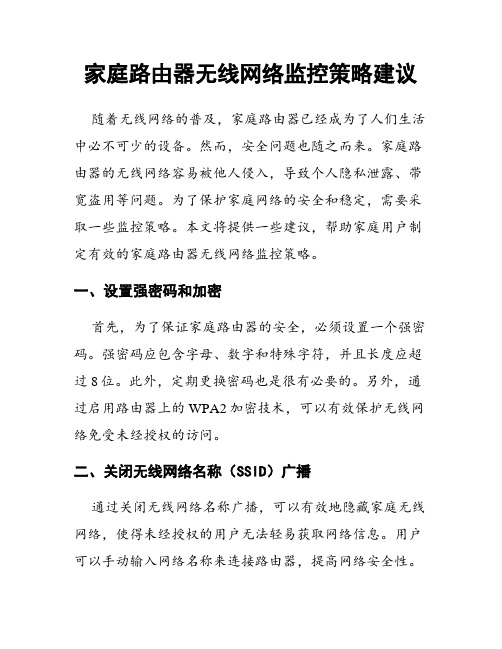
家庭路由器无线网络监控策略建议随着无线网络的普及,家庭路由器已经成为了人们生活中必不可少的设备。
然而,安全问题也随之而来。
家庭路由器的无线网络容易被他人侵入,导致个人隐私泄露、带宽盗用等问题。
为了保护家庭网络的安全和稳定,需要采取一些监控策略。
本文将提供一些建议,帮助家庭用户制定有效的家庭路由器无线网络监控策略。
一、设置强密码和加密首先,为了保证家庭路由器的安全,必须设置一个强密码。
强密码应包含字母、数字和特殊字符,并且长度应超过8位。
此外,定期更换密码也是很有必要的。
另外,通过启用路由器上的WPA2加密技术,可以有效保护无线网络免受未经授权的访问。
二、关闭无线网络名称(SSID)广播通过关闭无线网络名称广播,可以有效地隐藏家庭无线网络,使得未经授权的用户无法轻易获取网络信息。
用户可以手动输入网络名称来连接路由器,提高网络安全性。
三、过滤MAC地址MAC地址是设备与网络之间的唯一标识符。
通过在路由器上设置和过滤MAC地址,可以限制只有特定设备能够连接到家庭网络。
这样一来,即使有人获取到了网络密码,也无法连接到网络。
四、开启防火墙家庭路由器中的防火墙起到了保护网络安全的重要作用。
用户应确保防火墙功能处于开启状态,并根据实际需求进行相应的参数调整。
防火墙可以阻止恶意入侵和网络攻击,保护家庭网络的安全。
五、监控网络设备定期监控家庭网络中的设备可以帮助用户及时发现异常。
一般而言,家庭路由器会提供设备连接列表,用户可以查看已连接的设备,确认是否有未知设备连接上网络。
如果发现异常设备,应立即更改密码并关闭不必要的服务。
六、定期升级固件家庭路由器厂商通常会定期发布固件更新,用以修复已知的安全漏洞和提供新的功能。
用户应定期检查并更新路由器固件,以确保网络的安全性和稳定性。
七、使用网络安全软件在家庭网络中使用网络安全软件也是一种有效的监控策略。
这些软件能够监测网络流量,识别潜在的威胁,提供实时保护。
用户可以根据自己的需求选择合适的网络安全软件,并确保其保持最新的版本。
网络摄像头设置说明
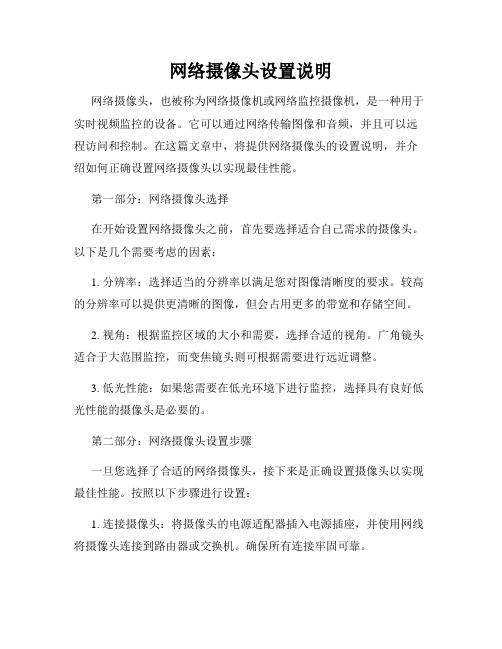
网络摄像头设置说明网络摄像头,也被称为网络摄像机或网络监控摄像机,是一种用于实时视频监控的设备。
它可以通过网络传输图像和音频,并且可以远程访问和控制。
在这篇文章中,将提供网络摄像头的设置说明,并介绍如何正确设置网络摄像头以实现最佳性能。
第一部分:网络摄像头选择在开始设置网络摄像头之前,首先要选择适合自己需求的摄像头。
以下是几个需要考虑的因素:1. 分辨率:选择适当的分辨率以满足您对图像清晰度的要求。
较高的分辨率可以提供更清晰的图像,但会占用更多的带宽和存储空间。
2. 视角:根据监控区域的大小和需要,选择合适的视角。
广角镜头适合于大范围监控,而变焦镜头则可根据需要进行远近调整。
3. 低光性能:如果您需要在低光环境下进行监控,选择具有良好低光性能的摄像头是必要的。
第二部分:网络摄像头设置步骤一旦您选择了合适的网络摄像头,接下来是正确设置摄像头以实现最佳性能。
按照以下步骤进行设置:1. 连接摄像头:将摄像头的电源适配器插入电源插座,并使用网线将摄像头连接到路由器或交换机。
确保所有连接牢固可靠。
2. 设置网络:打开网络摄像头官方提供的配置界面,通常通过输入摄像头的IP地址访问。
在配置界面中,您需要设置摄像头的网络参数,包括IP地址、子网掩码、网关和DNS。
3. 账号设置:配置摄像头的管理员账号和密码。
确保密码安全性强,以避免潜在的安全威胁。
4. 视频设置:根据您的需求,选择适当的视频编码格式、分辨率和帧率。
较高的帧率将提供更流畅的图像,但会消耗更多的带宽和存储空间。
5. 存储设置:如果您打算将视频录制到本地存储设备或云存储服务中,设置存储参数,例如录制时长、存储位置和存储方式。
6. 远程访问:如果您希望远程访问摄像头的监控画面,需要设置远程访问功能。
通常,您需要配置端口转发或使用DDNS服务。
7. 移动应用:如有需要,您可以下载并安装摄像头官方提供的移动应用程序,以便通过手机或平板电脑随时随地查看监控视频。
摄像头网络设置技巧

摄像头网络设置技巧现代生活中,随着科技的进步和网络的普及,摄像头已经成为了我们日常生活中必不可少的设备。
无论是家庭安全监控、远程办公,还是视频会议、网络直播,摄像头的应用越来越广泛。
然而,很多人在摄像头的网络设置方面遇到了一些问题。
本文将分享一些摄像头网络设置的技巧,帮助您更好地配置和使用摄像头。
一、选择适合的网络连接方式在摄像头的网络设置之前,首先需要选择适合的网络连接方式。
目前常见的网络连接方式有有线连接和无线连接两种。
1. 有线连接:有线连接方式可通过网线将摄像头与路由器或交换机连接,网络稳定性较高,适合长时间在线监控和高清视频传输。
2. 无线连接:无线连接方式可以通过Wi-Fi连接将摄像头与路由器连接,无需布线,使用更加灵活方便,适合需要移动摄像头位置的场景。
根据实际需求和网络环境,选择适合的网络连接方式。
二、配置摄像头网络参数接下来,我们需要配置摄像头的网络参数,确保摄像头能够与网络正常通信。
1. 获取摄像头IP地址:在摄像头未被配置网络参数的情况下,一般会分配一个默认IP地址。
可以通过查看摄像头的用户手册或官方网站,找到对应摄像头的默认IP地址。
登录路由器后台管理页面,查看连接的设备列表,找到摄像头的IP地址。
2. 登录摄像头管理界面:在浏览器中输入摄像头的IP地址,进入摄像头管理界面。
根据摄像头的品牌和型号,管理界面可能会有所不同。
3. 配置摄像头网络参数:在摄像头管理界面中,找到网络设置相关选项,填写正确的网络参数,包括IP地址、子网掩码、网关等。
确保设置的IP地址与局域网中的其他设备处于同一网段,防止网络冲突。
4. 设置端口映射:如果需要通过外网访问摄像头,需要进行端口映射设置,将摄像头的端口映射到路由器的公网IP地址上。
5. 测试网络连接:配置完摄像头网络参数后,进行网络连接测试,确保摄像头能够正常与网络通信。
三、设置摄像头安全防护为了保障摄像头的安全性,防止被未授权访问或黑客攻击,我们需要进行一些安全防护设置。
无线监控器连接方法

无线监控器连接方法无线监控器连接方法:无线监控器是一种利用无线网络连接的监控设备,可以实时监控和录制监控区域的视频和音频。
无线监控器具有安装简便、布线方便、扩展性强等优势,因此在各种场合得到广泛应用。
以下是无线监控器的连接方法。
1.选择合适的无线监控器设备:在连接无线监控器之前,首先需要选择适合的无线监控器设备。
根据监控区域的大小、需要监控的内容以及对画质、功能等需求的考虑,选择合适的无线监控器设备。
2.准备所需的设备和材料:在进行无线监控器连接之前,需要准备一些必要的设备和材料。
通常包括无线监控器、电源适配器、无线路由器、电脑或手机等。
3.安装无线监控器:将无线监控器设备安装在需要监控的区域。
根据监控区域的情况,可以选择墙面安装或者放置在合适的位置。
确保无线监控器能够完整地覆盖监控区域,并且方向正确。
4.连接无线监控器电源:将无线监控器的电源适配器插入电源插座,并连接至无线监控器设备。
确保电源连接稳定,以保证无线监控器正常工作。
5.配置无线路由器:将无线路由器与电脑或手机连接。
使用网线或者无线方式连接路由器。
打开浏览器,在浏览器地址栏中输入路由器的IP地址,登录路由器管理界面。
6.设置无线网络:在路由器管理界面中,选择“无线设置”或类似选项。
设置无线网络的名称(SSID)和密码,确保密码的复杂度和安全性。
7.配置无线监控器:打开无线监控器的管理软件或手机APP。
在软件或APP中选择“添加设备”或类似选项。
根据设备说明,输入相应的信息,包括无线网络的名称、密码等。
8.连接无线监控器:在软件或APP中选择已添加的无线监控器设备。
根据软件或APP的指导,连接无线监控器设备。
通常有两种连接方式,一种是通过扫描二维码连接,另一种是手动输入设备的序列号。
9.监控和设置:成功连接无线监控器后,就可以在软件或APP中实时监控监控区域的视频和音频。
同时,可以进行一些设置,如调整画质、录制时间、存储位置等。
总结:无线监控器的连接方法主要包括选择合适的设备、准备所需的设备和材料、安装无线监控器、连接无线监控器电源、配置无线路由器、设置无线网络、配置无线监控器、连接无线监控器以及监控和设置。
硬盘录像机和路由器设置远程网络监控

硬盘录像机和路由器设置远程网络监控所用硬盘录像机为DH-DVR3204LF-SL,路由器为飞鱼星VE984。
此工作包含四个部分:1、准备工作;2、硬盘录像机设置;3、路由器设置;4、登陆测试。
1、准备工作:远程访问需要选择能提供录像保存服务的运营商,本例是花生壳网站登陆花生壳网站,免费申请账号,可获得免费域名(这是以后远程登陆的地址,切记)注:申请后约需1小时后,才能激活,并使用,所以提前申请。
2、硬盘录像机设置进入硬盘录像机“主菜单”------“系统设置”------“网络设置”设置如下内容:Ip版本:ipv4Ip地址:192.168.0.10(此为硬盘录像机的ip地址,根据自身情况选择);http端口:80;(在路由器做端口映射时需要)Tcp端口37777,Udp端口37778,二者不能相同。
子网掩码,默认网关如图所示。
3、路由器设置(分两步:①端口映射,②动态域名,③启用端口回流) 进入路由器①选左侧“高级选项”------“端口映射”------“添加新规则”设置如下内容:外部端口:81;内部IP:192.168.0.10(硬盘录像机地址);内部端口:80(硬盘录像机http端口号);协议:tcp/udp;映射线路:根据外网W AN口选择;②选左侧“高级选项”------“动态域名”,根据“映射线路”选择“接口”,然后点“编辑”。
设置如下内容:启用动态DNS客户端;选择“花生壳ddns”作为服务类型;用户名和密码为在花生壳网站注册的用户名和密码;在状态显示“已连接”表示正常可用。
选左侧“基础设置”------“基本选项”------“启用-支持端口回流”。
4、登陆测试内网登陆:在地址栏输入硬盘机的IP地址:192.168.0.10,安装webrec.cab控件后,输入硬盘录像机的用户名和密码,默认都是admin。
外网登陆:在地址栏输入http://(从花生壳免费申请的域名:81),安装webrec.cab控件后,输入硬盘录像机的用户名和密码,默认都是admin。
网络监控连接网络的操作
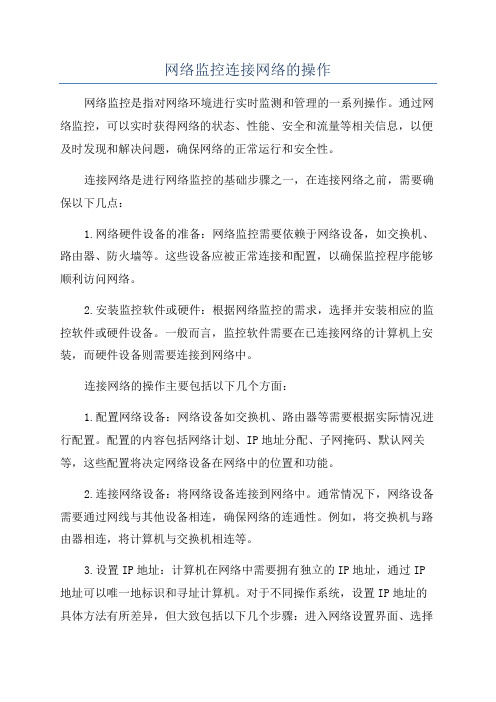
网络监控连接网络的操作网络监控是指对网络环境进行实时监测和管理的一系列操作。
通过网络监控,可以实时获得网络的状态、性能、安全和流量等相关信息,以便及时发现和解决问题,确保网络的正常运行和安全性。
连接网络是进行网络监控的基础步骤之一,在连接网络之前,需要确保以下几点:1.网络硬件设备的准备:网络监控需要依赖于网络设备,如交换机、路由器、防火墙等。
这些设备应被正常连接和配置,以确保监控程序能够顺利访问网络。
2.安装监控软件或硬件:根据网络监控的需求,选择并安装相应的监控软件或硬件设备。
一般而言,监控软件需要在已连接网络的计算机上安装,而硬件设备则需要连接到网络中。
连接网络的操作主要包括以下几个方面:1.配置网络设备:网络设备如交换机、路由器等需要根据实际情况进行配置。
配置的内容包括网络计划、IP地址分配、子网掩码、默认网关等,这些配置将决定网络设备在网络中的位置和功能。
2.连接网络设备:将网络设备连接到网络中。
通常情况下,网络设备需要通过网线与其他设备相连,确保网络的连通性。
例如,将交换机与路由器相连,将计算机与交换机相连等。
3.设置IP地址:计算机在网络中需要拥有独立的IP地址,通过IP 地址可以唯一地标识和寻址计算机。
对于不同操作系统,设置IP地址的具体方法有所差异,但大致包括以下几个步骤:进入网络设置界面、选择对应的网络适配器、设置静态或动态IP地址、输入IP地址、子网掩码和默认网关等信息,并保存。
5.配置监控软件或硬件:安装完成后,需要进行进一步的配置,以满足监控的需求。
这包括选择监控对象(如服务器、交换机、路由器等)、设置监控频率、调整报警阈值、配置报警方式等。
不同的监控工具可能提供不同的配置界面和功能选项,需要根据实际情况进行调整。
6.启动监控程序:配置完成后,可以启动并开启网络监控程序。
通过监控程序,可以实时监视网络的状态、性能指标、流量等信息,并能够根据设定的规则进行报警和告警。
7.监控网络状态:一旦网络连接建立并监控程序运行正常,可以通过监控界面查看网络状态,以了解网络的实时运行情况。
DVR网络监控设置说明书

硬盘录像机网络设置详细步骤第一步、先用网线把DVR和路由连接在一起,确保网口灯会亮会闪,打开路由器,一般路由默认的IP是:192.168.1.1或192.168.0.1。
如下图所示:在运行状态里,我们可以看到DVR的(外网)IP:110.85.238.97,还有DNS:218.85.152.99。
这两个参数是我们要用到的!另外,网关和子网的参数是:路由IP=网关:192.168.1.1子网:255.255.255.0端口,在这里,我们分别设置为9000 9090 18004。
DVR的IP我们设置为:192.168.1.110。
进转发规则的虚拟服务器里映射端口,映射方法如下图所示:到此,我们所需要的参数都知道了!分别是:IP:192.168.1.110网关:192.168.1.1子网:255.255.255.0 DNS:218.85.152.99 服务端口:9000 WEB:9090把这些参数填到DVR的网络设置里,保存参数退出菜单,重启DVR就可以了!第二步.域名绑定自带域名获取方法:首先要使用网线接DVR和互联网相连,在DVR 系统菜单——网络设置——DDNS设置菜单下选择服务器为:anlia.co,点击获取id按钮,DVR会自动获取一个以sn+数字组合的id,登录自带域名服务网站www.anlian.co输入获取的id就可以查看监控画面。
(注:实现自带域名的登录访问,前提是要设置好DVR 网络设置里的参数,并在路由器映射)如果DVR有公司自带域名,那就可以省略绑定域名申请域名绑定的前提是DVR的内外网都做通,然后根据路由器支持那种类型的域名相对的去申请域名来绑定!如下图,DVR支持花生壳域名3.1、这个路由是支持花生壳域名绑定功能的,可以去花生壳官网里申请个域名,申请网址在旁边有,申请域名可以点这个网址进去申请域名!申请到的用户名和密码填到路由里,然后点登陆,连接成功后记得点保存!至此域名绑定成功了!第三步.安全控件下载:打开IE,如下图,点击工具选项打开“Internet选项”,进入Internet属性把“Activex控件和插件”全部开启,点确定,第四步.打开监控打开http://192.168.1.110:9090这个内网访问的地址!http://110.85.238.97:9090这个是外网访问的地址!:9090这个就是域名访问的地址!第五步、手机监控DVR里的手机监控界面如下:上面我们说过手机端口是18004,路由里也映射了这个端口!用户名:admin 默认密码是:123456手机根据手机系统(比如安卓系统)安装相对的手机软件(除苹果系统外)其它都可以在公司网站上下载!苹果手机要在苹果里的APP store里下载一个叫ASEEPRO的软件!手机软件登陆界面如下图所示:。
- 1、下载文档前请自行甄别文档内容的完整性,平台不提供额外的编辑、内容补充、找答案等附加服务。
- 2、"仅部分预览"的文档,不可在线预览部分如存在完整性等问题,可反馈申请退款(可完整预览的文档不适用该条件!)。
- 3、如文档侵犯您的权益,请联系客服反馈,我们会尽快为您处理(人工客服工作时间:9:00-18:30)。
路由器的网络监控设置指南
近年来,随着互联网的快速发展,网络安全问题也日益引人关注。
为了保护个人隐私和网络安全,越来越多的人开始关注并使用路由器
的网络监控功能。
本文将为您提供一份路由器网络监控设置指南,帮
助您正确配置和管理路由器的监控功能,以确保网络安全与隐私保护。
一、了解网络监控的概念与作用
在开始配置路由器的网络监控功能之前,首先需要了解网络监控的
概念与作用。
网络监控是指通过监控和记录网络流量、访问日志等方式,实时监控网络中的数据传输和连接情况,以便及时发现和处理异
常情况。
网络监控可以帮助用户及时发现和阻止非法入侵、恶意软件、网络攻击等安全问题,同时也可以帮助用户了解和管理网络使用情况,提高网络的效率与安全性。
二、选择适合的路由器
在进行网络监控设置之前,首先需要选择一款适合的路由器,因为
不同品牌和型号的路由器可能具有不同的网络监控功能和设置方式。
在选择路由器时,建议您考虑以下几个方面:
1. 确保路由器支持网络监控功能:在选购路由器时,需要注意该路
由器是否具有网络监控功能。
一些较新的路由器会提供更强大的监控
和防护功能,更适合网络安全的需求。
2. 查阅用户手册:在使用路由器之前,建议您详细阅读并了解相关
的用户手册和操作指南,以便更好地掌握路由器的网络监控设置方法
和功能使用。
三、设置管理员密码
在开始配置路由器的网络监控功能之前,第一步应该是设置一个强
密码的管理员账户,这可以保护您的路由器免受未经授权的访问。
以
下是设置管理员密码的步骤:
1. 连接到路由器:使用网线或Wi-Fi连接到路由器的管理界面。
通常,在浏览器中输入"19
2.168.1.1"或"192.168.0.1",即可打开管理界面。
2. 登录路由器:输入预设的管理员用户名和密码,或者根据用户手
册中的指引创建新的管理员账户。
3. 更改管理员密码:在管理界面中找到“管理员密码”或类似选项,
选择一个强密码来保护您的路由器。
强密码应该包含字母、数字和特
殊字符,并且长度不少于8位。
四、启用网络监控功能
设置完管理员密码后,接下来可以开始启用网络监控功能。
以下是
启用网络监控功能的步骤:
1. 进入管理界面:通过输入正确的管理员账户和密码,进入路由器
的管理界面。
2. 导航到网络监控设置页面:在管理界面中寻找类似“网络监控”、“安全设置”或“防火墙”等选项,并点击进入网络监控设置页面。
3. 启用网络监控:在网络监控设置页面中,找到并选择“启用”或“开启”网络监控功能。
有些路由器可能还提供了更加详细的设置选项,您可以根据实际需求进行配置。
4. 保存设置:完成网络监控功能的配置后,记得点击“保存”或“应用”按钮,使设置生效。
五、定期更新固件
定期更新路由器的固件是保持网络安全的一项重要措施。
固件是路由器操作系统的一部分,供应商会定期发布更新的固件版本以修复漏
洞和提升安全性。
以下是更新固件的步骤:
1. 检查当前固件版本:在路由器的管理界面中,找到“固件更新”、“软件升级”或类似选项,查看当前固件的版本号。
2. 检查供应商网站:访问路由器供应商的官方网站,查找是否有新的固件版本。
如果有,请下载最新的固件版本。
3. 更新固件:按照供应商提供的固件更新指南,安装并更新您的路由器固件。
请确保在更新固件之前备份路由器的相关设置和配置。
六、额外的网络安全建议
除了配置路由器的网络监控功能,还有一些额外的网络安全建议,以加强您的网络安全:
1. 使用强密码:无论是路由器的管理员密码还是无线网络密码,都应该选择一个强密码来保护您的网络安全。
2. 定期更改密码:定期更改您的路由器密码和无线网络密码,以防止未经授权的访问。
3. 禁用远程管理:如非必要,请禁用路由器的远程管理功能,以减少被攻击的风险。
4. 启用防火墙:在路由器中启用防火墙功能,可以帮助阻止来自外部网络的未经授权访问。
5. 定期备份设置:定期备份您的路由器设置和配置,以防止意外数据丢失。
结论
通过正确配置和管理路由器的网络监控功能,可以显著提高网络安全性,并保护个人隐私。
在配置过程中,需要选择适合的路由器、设置管理员密码、启用网络监控功能,并定期更新固件。
此外,额外的网络安全建议也应该被采纳,以最大程度地加强网络的安全性和隐私保护。
祝您拥有一个安全可靠的网络环境!。
